Vorlage:Lieferantenartikel: Unterschied zwischen den Versionen
CS (Diskussion | Beiträge) Keine Bearbeitungszusammenfassung |
CS (Diskussion | Beiträge) |
||
| (4 dazwischenliegende Versionen desselben Benutzers werden nicht angezeigt) | |||
| Zeile 1: | Zeile 1: | ||
Beim Erstellen von Lieferantenartikeln, hinterlegen Sie Informationen wie z.B. den Einkaufspreis, den gewährten Lieferantenrabatt, die Lieferzeit und die Gültigkeit der Informationen, für zukünftige Beschaffungen. Wenn bei einem Lieferantenartikel eine der Bestellbezeichnungen 1-4 gefüllt ist, wird diese Bezeichnung bei Anfragen, Bestellungen und Direktbestellungen verwendet, anstelle der Bezeichnung, die im Artikelstamm hinterlegt ist, sofern der entsprechende Firmenstammparamenter (s.u.) aktiviert wurde. Falls der nachfolgende Firmenstammparameter aktiviert ist, sich aber keine Informationen in den o.g. Bezeichnungsfeldern im Lieferanten-Artikel befinden, wird auf die allgemeinen Informationen im Artikelstamm zurückgegriffen. | Beim Erstellen von Lieferantenartikeln, hinterlegen Sie Informationen wie z.B. den Einkaufspreis, den gewährten Lieferantenrabatt, die Lieferzeit und die Gültigkeit der Informationen, für zukünftige Beschaffungen. Wenn bei einem Lieferantenartikel eine der Bestellbezeichnungen 1-4 gefüllt ist, wird diese Bezeichnung bei Anfragen, Bestellungen und Direktbestellungen verwendet, anstelle der Bezeichnung, die im Artikelstamm hinterlegt ist, sofern der entsprechende Firmenstammparamenter (s.u.) aktiviert wurde. Falls der nachfolgende Firmenstammparameter aktiviert ist, sich aber keine Informationen in den o.g. Bezeichnungsfeldern im Lieferanten-Artikel befinden, wird auf die allgemeinen Informationen im Artikelstamm zurückgegriffen. | ||
Firmenstamm: Tab: Programm >> Gruppe: Einkauf >> Feld: "Positionstexte aus Lieferanten-Artikel". | Firmenstamm: Tab: Programm >> Gruppe: Einkauf >> Feld: "Positionstexte aus Lieferanten-Artikel". | ||
=== Neuanlage eines Lieferantenartikel-/Preises === | ==== Neuanlage eines Lieferantenartikel-/Preises ==== | ||
[[Datei:Vorlage_Lieferantenartikel.png |900x900px]]<br> | [[Datei:Vorlage_Lieferantenartikel.png |900x900px]]<br> | ||
''Abb.: Artikelstamm mit der Karte '''Einkauf''' – Hauptlieferanten werden grün markiert''<br> | ''Abb.: Artikelstamm mit der Karte '''Einkauf''' – Hauptlieferanten werden grün markiert''<br> | ||
| Zeile 13: | Zeile 13: | ||
* Stellen Sie nun den Arbeitsmodus der Maske auf ''Neuanlage'' und wählen mit Hilfe der Suche [[Datei:Werkzeugleiste-Suche-19x20.png |18px]] den gewünschten Lieferanten aus; unterhalb der Lieferanteninformationen befinden sich Angaben zum ausgewählten Artikel, u.a. den EK-Mittel, EK-Kalk, den letzten Einkaufs- sowie den Listenpreis; | * Stellen Sie nun den Arbeitsmodus der Maske auf ''Neuanlage'' und wählen mit Hilfe der Suche [[Datei:Werkzeugleiste-Suche-19x20.png |18px]] den gewünschten Lieferanten aus; unterhalb der Lieferanteninformationen befinden sich Angaben zum ausgewählten Artikel, u.a. den EK-Mittel, EK-Kalk, den letzten Einkaufs- sowie den Listenpreis; | ||
* Tragen Sie nun auf der Karte Preis die Lieferanten-Artikel-Nummer, die Lieferanten-Bezeichnungen, den lieferantenspezifischen Preis, Rabatt oder eine Kombination aus Preis und Rabatt ein. Es ist auch möglich, Mindestbestellmengen oder Staffelpreise zu definieren und einen Gültigkeits-Zeitraum festzulegen; | * Tragen Sie nun auf der Karte Preis die Lieferanten-Artikel-Nummer, die Lieferanten-Bezeichnungen, den lieferantenspezifischen Preis, Rabatt oder eine Kombination aus Preis und Rabatt ein. Es ist auch möglich, Mindestbestellmengen oder Staffelpreise zu definieren und einen Gültigkeits-Zeitraum festzulegen; | ||
* Speichern Sie Eingaben mit dem Speichern-Befehl [[Datei:Werkzeugleiste-Speichern-21x20px.png |18px]], der neue Lieferantenartikel wird zur Liste der ''Lieferantenartikel'' hinzugefügt. | * Speichern Sie Eingaben mit dem Speichern-Befehl [[Datei:Werkzeugleiste-Speichern-21x20px.png |18px]], der neue Lieferantenartikel wird zur Liste der ''Lieferantenartikel'' hinzugefügt. | ||
=== Zusätzliche Erklärungen === | ==== Zusätzliche Erklärungen ==== | ||
{| class="wikitable" | {| class="wikitable" | ||
! style="text-align:left;"| Feld|| Funktion | ! style="text-align:left;"| Feld|| Funktion | ||
| Zeile 37: | Zeile 37: | ||
{| | {| | ||
=== Historische Lieferantenpreise === | ==== Historische Lieferantenpreise ==== | ||
Über den Firmenstamm lässt sich einstellen, ob historische Lieferantenpreise gezeigt oder ausgeblendet werden sollen. Unabhängig von der Vorgabe im Firmenstamm kann mit Hilfe des Parameters „Historie anzeigen“ die Vorgabe des Firmenstammparameters temporär überschrieben werden. | Über den Firmenstamm lässt sich einstellen, ob historische Lieferantenpreise gezeigt oder ausgeblendet werden sollen. Unabhängig von der Vorgabe im Firmenstamm kann mit Hilfe des Parameters „Historie anzeigen“ die Vorgabe des Firmenstammparameters temporär überschrieben werden. | ||
Firmenstamm: Tab: Programm >> Gruppe: Einkauf >> Feld: "Einkaufspreishistorie in Lieferantenpreisen anzeigen". | Firmenstamm: Tab: Programm >> Gruppe: Einkauf >> Feld: "Einkaufspreishistorie in Lieferantenpreisen anzeigen". | ||
=== Aktualisierung Lieferantenpreis === | ==== Aktualisierung Lieferantenpreis ==== | ||
Unter Stammdaten: Firmenstamm >> Reiter “Programm” >> Karte “Einkauf” befinden sich die folgenden für den Einkauf-relevanten Parameter:<br> | Unter Stammdaten: Firmenstamm >> Reiter “Programm” >> Karte “Einkauf” befinden sich die folgenden für den Einkauf-relevanten Parameter:<br> | ||
* "Aktualisierung der Preise/Lieferantenartikel bei Bestellung", | * "Aktualisierung der Preise/Lieferantenartikel bei Bestellung", | ||
| Zeile 48: | Zeile 48: | ||
Wenn aktiviert, bewirken die Parameter, dass der Haken hinter dem Grundpreis einer Position zur Übernahme in den jeweiligen Masken aktiviert wird. Wenn der Haken gesetzt wird, wird der Lieferantenartikel aktualisiert oder neu angelegt. Ist ledliglich ein gültiger Preis hinterlegt, wird dieser ebenfalls aktualisiert. Sind mehrere gültige Preise vorhanden, wird kein Preis aktualisiert. Handelt es sich um einen Pseudoartikel, wird weder der Lieferantenartikel noch der Preis aktualisiert. | Wenn aktiviert, bewirken die Parameter, dass der Haken hinter dem Grundpreis einer Position zur Übernahme in den jeweiligen Masken aktiviert wird. Wenn der Haken gesetzt wird, wird der Lieferantenartikel aktualisiert oder neu angelegt. Ist ledliglich ein gültiger Preis hinterlegt, wird dieser ebenfalls aktualisiert. Sind mehrere gültige Preise vorhanden, wird kein Preis aktualisiert. Handelt es sich um einen Pseudoartikel, wird weder der Lieferantenartikel noch der Preis aktualisiert. | ||
<br><br><< [[Lieferanten|Zurück zu Lieferanten]] >> | <br><br><< [[Lieferanten|Zurück zu Lieferanten]] >> | ||
==== EK-Preise ausblenden ==== | |||
Bei aktiviertem Rechtssystem lassen sich über die [[Benutzerrechte]] und Verwendung der Einschränkung "''EK-Preise verstecken''" für einzelne Rollen die EK-Preise ausblenden. In dem Fall werden in den relevanten Dialogen, z.B. Angebote, Aufträge, aber auch Artikel und Lieferanten die Angaben zu den EK-Preisen ausgeblendet. | |||
Aktuelle Version vom 2. März 2022, 09:32 Uhr
Beim Erstellen von Lieferantenartikeln, hinterlegen Sie Informationen wie z.B. den Einkaufspreis, den gewährten Lieferantenrabatt, die Lieferzeit und die Gültigkeit der Informationen, für zukünftige Beschaffungen. Wenn bei einem Lieferantenartikel eine der Bestellbezeichnungen 1-4 gefüllt ist, wird diese Bezeichnung bei Anfragen, Bestellungen und Direktbestellungen verwendet, anstelle der Bezeichnung, die im Artikelstamm hinterlegt ist, sofern der entsprechende Firmenstammparamenter (s.u.) aktiviert wurde. Falls der nachfolgende Firmenstammparameter aktiviert ist, sich aber keine Informationen in den o.g. Bezeichnungsfeldern im Lieferanten-Artikel befinden, wird auf die allgemeinen Informationen im Artikelstamm zurückgegriffen.
Firmenstamm: Tab: Programm >> Gruppe: Einkauf >> Feld: "Positionstexte aus Lieferanten-Artikel".
Neuanlage eines Lieferantenartikel-/Preises
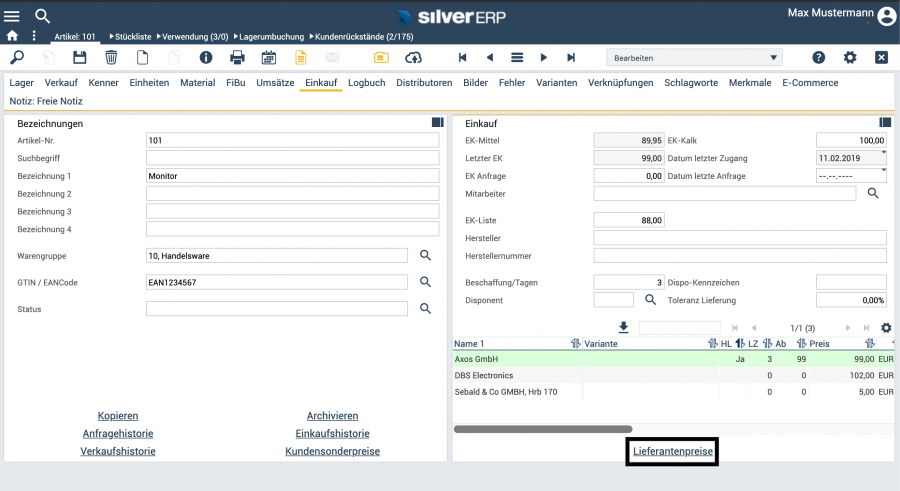
Abb.: Artikelstamm mit der Karte Einkauf – Hauptlieferanten werden grün markiert
Um die Einkaufspreise von einem oder mehrerer Ihrer Lieferanten eines bestimmten Artikels zu pflegen, gehen Sie wie folgt vor:
- Laden Sie den gewünschten Artikel im Artikelstamm;
- Tippen Sie auf den Reiter Einkauf;
- Tippen Sie auf die Schaltfläche
Lieferantenpreise;
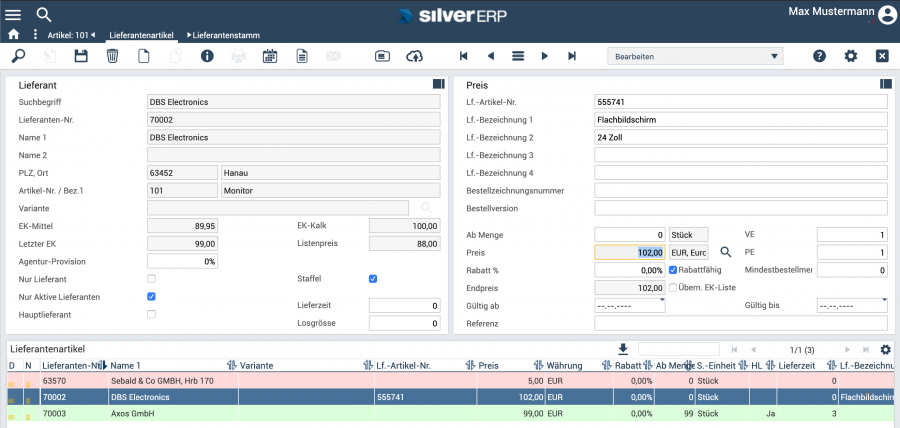
Abb.: Lieferantenpreise für Artikel-Nr. 101
- Stellen Sie nun den Arbeitsmodus der Maske auf Neuanlage und wählen mit Hilfe der Suche
 den gewünschten Lieferanten aus; unterhalb der Lieferanteninformationen befinden sich Angaben zum ausgewählten Artikel, u.a. den EK-Mittel, EK-Kalk, den letzten Einkaufs- sowie den Listenpreis;
den gewünschten Lieferanten aus; unterhalb der Lieferanteninformationen befinden sich Angaben zum ausgewählten Artikel, u.a. den EK-Mittel, EK-Kalk, den letzten Einkaufs- sowie den Listenpreis; - Tragen Sie nun auf der Karte Preis die Lieferanten-Artikel-Nummer, die Lieferanten-Bezeichnungen, den lieferantenspezifischen Preis, Rabatt oder eine Kombination aus Preis und Rabatt ein. Es ist auch möglich, Mindestbestellmengen oder Staffelpreise zu definieren und einen Gültigkeits-Zeitraum festzulegen;
- Speichern Sie Eingaben mit dem Speichern-Befehl
 , der neue Lieferantenartikel wird zur Liste der Lieferantenartikel hinzugefügt.
, der neue Lieferantenartikel wird zur Liste der Lieferantenartikel hinzugefügt.
Zusätzliche Erklärungen
| Feld | Funktion |
|---|---|
| Zeilenfarbe grün | Preis des Hauptlieferanten |
| Zeilenfarbe gelb | Preis ist noch nicht gültig |
| Zeilenfarbe rot | Preis ist ungültig |
| Parameter “Staffel” | Anzeige von Staffelpreisen (j/n) |
| Parameter “Hauptlieferant” | Deklarierung des Lieferanten (preises) als Hauptlieferant (einem Artikel können mehrere Hauptlieferanten zugeordnet werden) |
| Feld “Lieferzeit” | Eingabe der regelmäßigen Lieferzeit des Artikels beim jeweiligen Lieferanten, wird in der Liste der Lieferantenpreise angezeigt |
| Rabattfähigkeit | Mit dem Parameter Rabattfähig kann gesteuert werden, ob der Lieferantenpreis grundsätzlich rabattfähig ist |
| Übernahme EK-Liste | Mit dem Parameter Übernahme EK-Liste wird gesteuert, ob der Endpreis in den Artikelstammdaten in das Feld "EK-Liste" übernommen werden soll |
Historische Lieferantenpreise
Über den Firmenstamm lässt sich einstellen, ob historische Lieferantenpreise gezeigt oder ausgeblendet werden sollen. Unabhängig von der Vorgabe im Firmenstamm kann mit Hilfe des Parameters „Historie anzeigen“ die Vorgabe des Firmenstammparameters temporär überschrieben werden.
Firmenstamm: Tab: Programm >> Gruppe: Einkauf >> Feld: "Einkaufspreishistorie in Lieferantenpreisen anzeigen".
Aktualisierung Lieferantenpreis
Unter Stammdaten: Firmenstamm >> Reiter “Programm” >> Karte “Einkauf” befinden sich die folgenden für den Einkauf-relevanten Parameter:
* "Aktualisierung der Preise/Lieferantenartikel bei Bestellung", * "Aktualisierung der Preise/Lieferantenartikel bei Eingangsrechnung".
Wenn aktiviert, bewirken die Parameter, dass der Haken hinter dem Grundpreis einer Position zur Übernahme in den jeweiligen Masken aktiviert wird. Wenn der Haken gesetzt wird, wird der Lieferantenartikel aktualisiert oder neu angelegt. Ist ledliglich ein gültiger Preis hinterlegt, wird dieser ebenfalls aktualisiert. Sind mehrere gültige Preise vorhanden, wird kein Preis aktualisiert. Handelt es sich um einen Pseudoartikel, wird weder der Lieferantenartikel noch der Preis aktualisiert.
<< Zurück zu Lieferanten >>
EK-Preise ausblenden
Bei aktiviertem Rechtssystem lassen sich über die Benutzerrechte und Verwendung der Einschränkung "EK-Preise verstecken" für einzelne Rollen die EK-Preise ausblenden. In dem Fall werden in den relevanten Dialogen, z.B. Angebote, Aufträge, aber auch Artikel und Lieferanten die Angaben zu den EK-Preisen ausgeblendet.